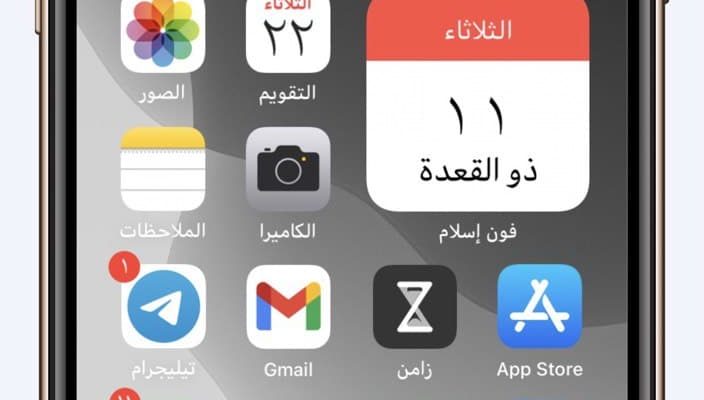我々はすべてそれを知っている あなたの声を使って Siriにテキストメッセージの送信やプレイリストへのアイテムの追加を依頼したり、カスタムショートカットを実行したり、スマートホームライトをオンにしたりするなど、さまざまなことができます。 ただし、Appleでは、Siri音声コマンドを使用してiPhoneのロックを解除することは許可されていません。 しかし、あなたがあなたの声で、そしてあなたの顔、指紋、あるいはパスワードさえもなしでロックを解除することを可能にするトリックがあります、あなたはそれを知っています。
秘訣は、iPhoneにパスコードを書き込んですぐにロックを解除するカスタム音声コマンドを作成できることです。 あなたがしなければならないのは、ジェスチャーを記録し、音声コマンドを配置することです。できれば、誰にも見られないようにして、デバイスを混乱させないようにします。
また、忙しくてロックを解除するか、手を使ってパスワードを入力するまでiPhoneの画面に注意を向けることができず、たとえば聞きたい場合は、音声のみでiPhoneのロックを解除する必要があります。着信メッセージやロック画面の通知を見るには、これが役立つ理由のXNUMXつがたくさんあります。
新しいカスタム音声制御コマンドを作成する
カスタム音声制御コマンドを作成するには、次の手順を実行します。
◉[設定]-[ユーザー補助]-[音声コントロール]に移動するか、「Hey Siri、音声コントロール設定」と言ってそこに移動します。
◉その後、「注文のカスタマイズ」、「新しい注文の作成」の順にクリックします。
「Createnewcommand」の代わりに「Custom」が表示されている場合は、音声制御用のXNUMXつ以上のカスタムコマンドがすでに作成されていることを意味します。 この場合、「コントロール」、「新規注文の作成」の順にクリックします。
◉カスタム音声制御コマンドに名前を付ける
ロック解除ジェスチャをトリガーするために使用する一意のフレーズを入力します。 音声制御を有効にすると、iPhoneは音声コマンドをXNUMX時間年中無休でリッスンできるようになるため、フレーズを頻繁に言わないようにするか、不要なときにコマンドが常に実行されることに注意してください。 私たちの場合、「開けゴマ」というフレーズを試しました。 フレーズは英語で入力する必要があり、アラビア語はサポートされていないことに注意してください。
◉その後、「アクション次に、カスタムジェスチャを作成します。
これにより、コントロールを作成するプロセスのトリッキーな部分になります。画面に番号なしでパスコードを入力する必要があるため、番号の正確な場所をクリックする必要があります。同じ順序でクリックする必要があります。 iPhoneのロックを手動で解除する場合。
また、これを簡単にするには、たとえば、以前にカラーペンで数字の場所をシェーディングし、それをカスタムジェスチャの追加ウィンドウで使用する必要があります。
正しく完了したら、上部にある[保存]、[戻る]、[保存]の順にクリックします。
音声コマンドでiPhoneのロックを解除し、タスクを続行するには
プロセスを正常に完了するには、iPhoneのロックを解除するときに「HeySiri」と言うことを検討してください。たとえば、「Hey Siri、最後のメッセージを読んでください」など、Siriに実行させたいアクションを実行すると、Siriはロックを解除するように求めます。 iPhone次に、「Semsemを開く」などの音声コマンドを発声すると、SiriはiPhoneのロックを解除した後にタスクを完了します。 この点がないと、ロック画面がアクティブにならないため、コマンドを実行できないという問題が発生する可能性があります。
注:ジェスチャー機能は、最大5回の画面タッチで機能します。 つまり、このトリックは4桁ではなく6桁のパスワードに有効です。
簡単にするために、このビデオを見ることができます
重要な注意:音声認識がないため、音声制御を使用してiPhoneのロックを解除するコマンドを誰でも言うことができます。注意して、誰もが推測できるほど簡単にフレーズを作成しないでください。または、前述のように公開しないでください。 。
動名詞: